上一篇
微信技巧🚀文件管理—如何应对win11微信文件无法拖动至文件夹的问题
- 问答
- 2025-09-02 20:06:32
- 1
(正在电脑前皱眉挠头):哎?这Win11上新版的微信文件,怎么拖都拖不进文件夹了……昨天还好好的啊!
别急别急,这问题我前两天刚解决掉!其实不是系统坏了,也不是微信bug,而是Win11的一个权限管理机制在“作妖”,下面直接上干货,亲测有效的方法一步步教你搞定它!

🔍 原因速览
Win11对权限管理更严格了,尤其是从微信这类UWP应用(微软商店版)下载的文件,系统会默认锁定权限,防止随意挪动导致数据错乱,简单说——不是你不能拖,是系统“不让你随便拖”。
✅ 解决方案(任选一种即可)
简单粗暴——直接复制粘贴
- 在微信里找到要保存的文件(比如图片、文档)
- 右键点击文件 → 选择“复制”
- 打开目标文件夹 → 右键空白处 → 选择“粘贴”
(别看这招简单,90%的情况都能搞定!)
修改文件保存位置(根治型)
- 打开微信电脑版 → 点击左下角三条杠 → 选择“设置”
- 左侧选“文件管理” → 点击“更改”
- 把文件保存路径改到非系统盘(比如D盘、E盘),新建一个文件夹如“微信文件库”
- 重启微信,之后下载的文件都会存到这里,随意拖动无压力!
手动解锁文件权限(适合急用单文件)
- 找到微信下载的文件(默认在
C:\Users\用户名\Documents\WeChat Files\...) - 右键文件 → 选择“属性” → 点开“安全”选项卡
- 点击“编辑” → 勾选当前用户的“完全控制”权限 → 应用后即可拖动
💡 预防小贴士
- 强烈推荐用方法二,一劳永逸避免反复折腾
- 尽量用微信官方桌面版(非微软商店版),兼容性更好
- 定期清理微信文件缓存(设置→通用设置→存储空间管理)
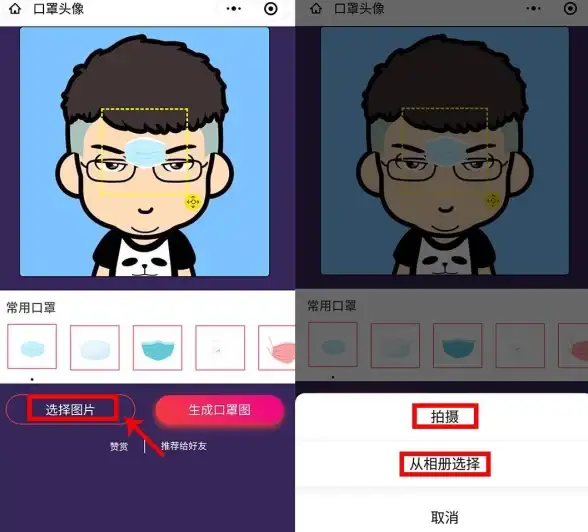
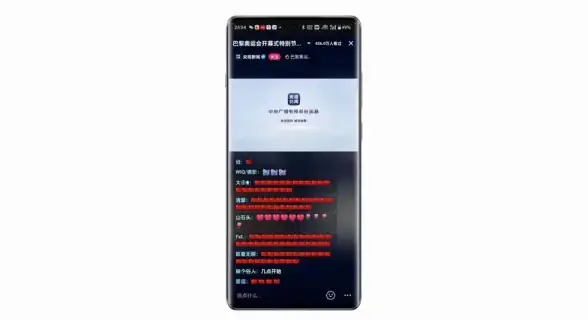
本文由 京晓星 于2025-09-02发表在【云服务器提供商】,文中图片由(京晓星)上传,本平台仅提供信息存储服务;作者观点、意见不代表本站立场,如有侵权,请联系我们删除;若有图片侵权,请您准备原始证明材料和公证书后联系我方删除!
本文链接:https://xdh.7tqx.com/wenda/825288.html









发表评论